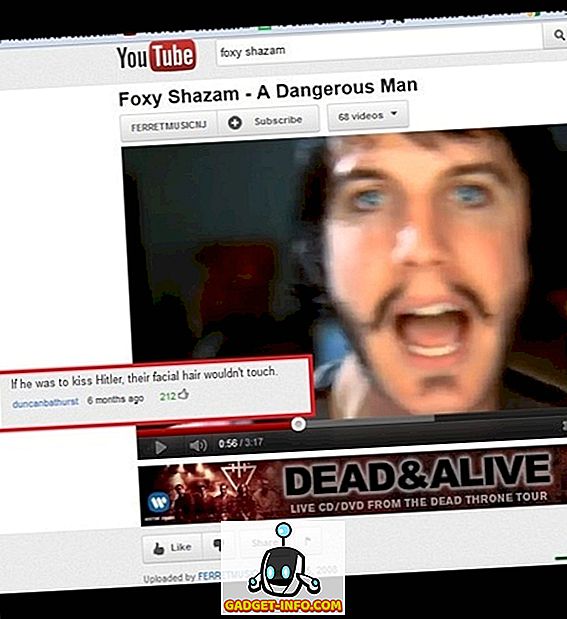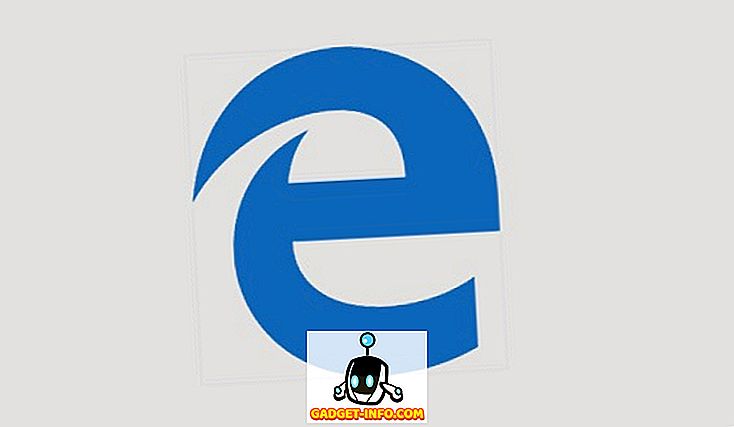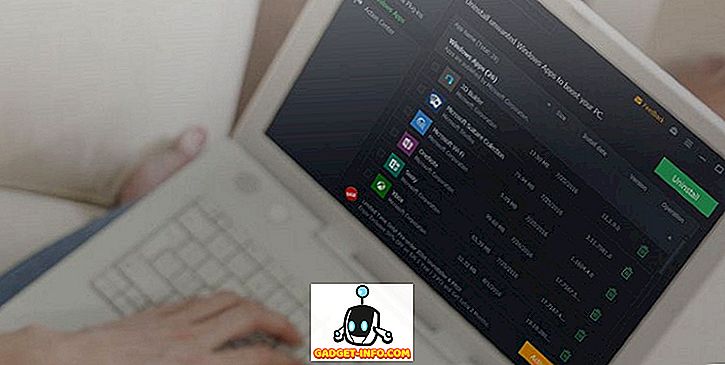Самсунг Галаки Ноте 8 је управо покренут и доноси много нових могућности. Неке од ових карактеристика, као и увек, су специфичне за линију Ноте и нису присутне чак ни на другим уређајима. Док хардверске карактеристике Ноте 8 (на пример, С Пен) не могу бити пренесене на друге Андроид уређаје, то може да се уради за неке од софтверских функција. Једна од мојих омиљених софтверских карактеристика која долази уз Ноте 8 је “Апп Паир”. Корисницима је омогућено да истовремено покрену две апликације у режиму подељеног екрана преко пречице једне апликације. Стварно ми се свиђа ова функција, јер ће мултитаскинг на Ноте 8 учинити интуитивним и лаким. Волим ову функцију толико да сам схватио како је имплементирати на свој Андроид уређај. Ако и ви желите да користите ову функцију на свом Андроид уређају, овако ћете добити значајку Апп Паир за Ноте 8 на било којем Андроид уређају:
Напомена: Пошто је могућност подељеног екрана уведена у дроид ОС са Ноугат упдате-ом (Андроид 7.0), ваш уређај мора да ради на поменутој верзији Андроид ОС-а да би овај метод функционисао.
Набавите Апп Паир Феатуре на Ноте 8 на било којем Андроид уређају
Као што знате да ова функција није доступна на Андроид-у, мораћемо да користимо апликацију треће стране. Методологија је врло једноставна, па хајде да наставимо са тим.
1. Апликација треће стране коју ћемо данас користити зове се “Сцреенс - Мулти Виндов Манагер” . То је бесплатна апликација и можете је инсталирати кликом на везу Плаи Сторе.
2. Сада, пре него што то искористимо, мораћемо да му дамо приступ приступачности тако што ћемо отићи на страницу Подешавања. Да бисте то урадили, идите на Подешавања-> Приступачност и померите се надоле да бисте пронашли „Екране“ . Додирните га и омогућите.

3. Сада покрените апликацију. Сучеље апликације је прилично једноставно. Видећете два дугмета која ће вам омогућити да додате апликације које желите да отворите у режиму подељеног екрана и дугме за креирање пречице за њих.

4. Додирните дугме “+” и изаберите апликацију коју желите . Урадите то за обе апликације.

5. Именујте пречицу тако што ћете откуцати поље "Схортцут наме" и притиснути дугме "Цреате Схортцут" да бисте креирали пречицу .

6. Чим притиснете дугме, икона ће бити постављена на почетни екран. Можете да креирате колико желите пречица . Међутим, икона ће остати иста за све пречице које креирате, тако да је једини начин да их направите по њиховим именима. Дакле, будите опрезни док именујете пречице.

7. Као што можете видети на горњим сликама, креирао сам четири различите пречице на подељеном екрану, могу да додирнем било коју од њих да покренем апликације у режиму подељеног екрана. Пречице раде савршено. Погледајте слике испод за потврду.

Покрените апликације у Сплиту Виндовс преко једне пречице
Као што можете видјети, метода је врло једноставна и можете почети са стварањем властитог Апп Паир-а за кратко вријеме. Апликација ради беспријекорно и није ме изневјерила ни једном. Једина ствар коју морате имати на уму је чињеница да неке апликације не подржавају функцију подељеног екрана. На пример, апликације као што су Амазон Киндле и Убер не подржавају. Ако креирате пречицу користећи ове апликације, када је додирнете, добићете искачуће обавештење које вас обавештава да је укључене апликације не подржавају. Осим тога, овде нема проблема. Оно што ово чини још бољим је чињеница да је апликација потпуно слободна да то користи и без реклама.
Дакле, шта чекате, почните да користите функцију „Апп Паир“ програма Галаки Ноте 8 на вашем Андроид уређају и креирајте сопствене пречице за подељене екране. Ако желите да видите било коју другу карактеристику Ноте 8 на вашем уређају, спустите их у одељак за коментаре испод. Ми ћемо се потрудити да их покријемо у нашим будућим чланцима.